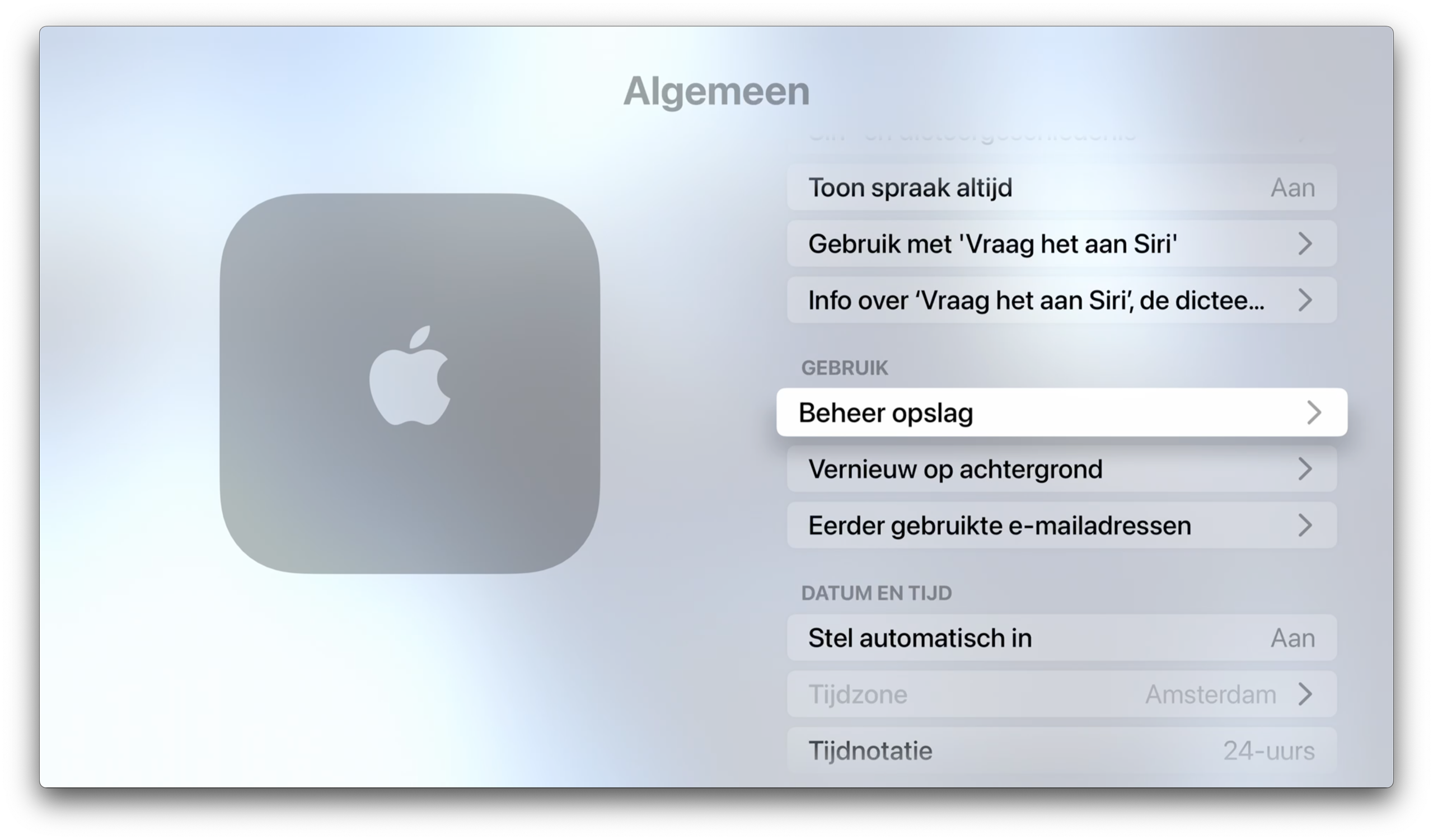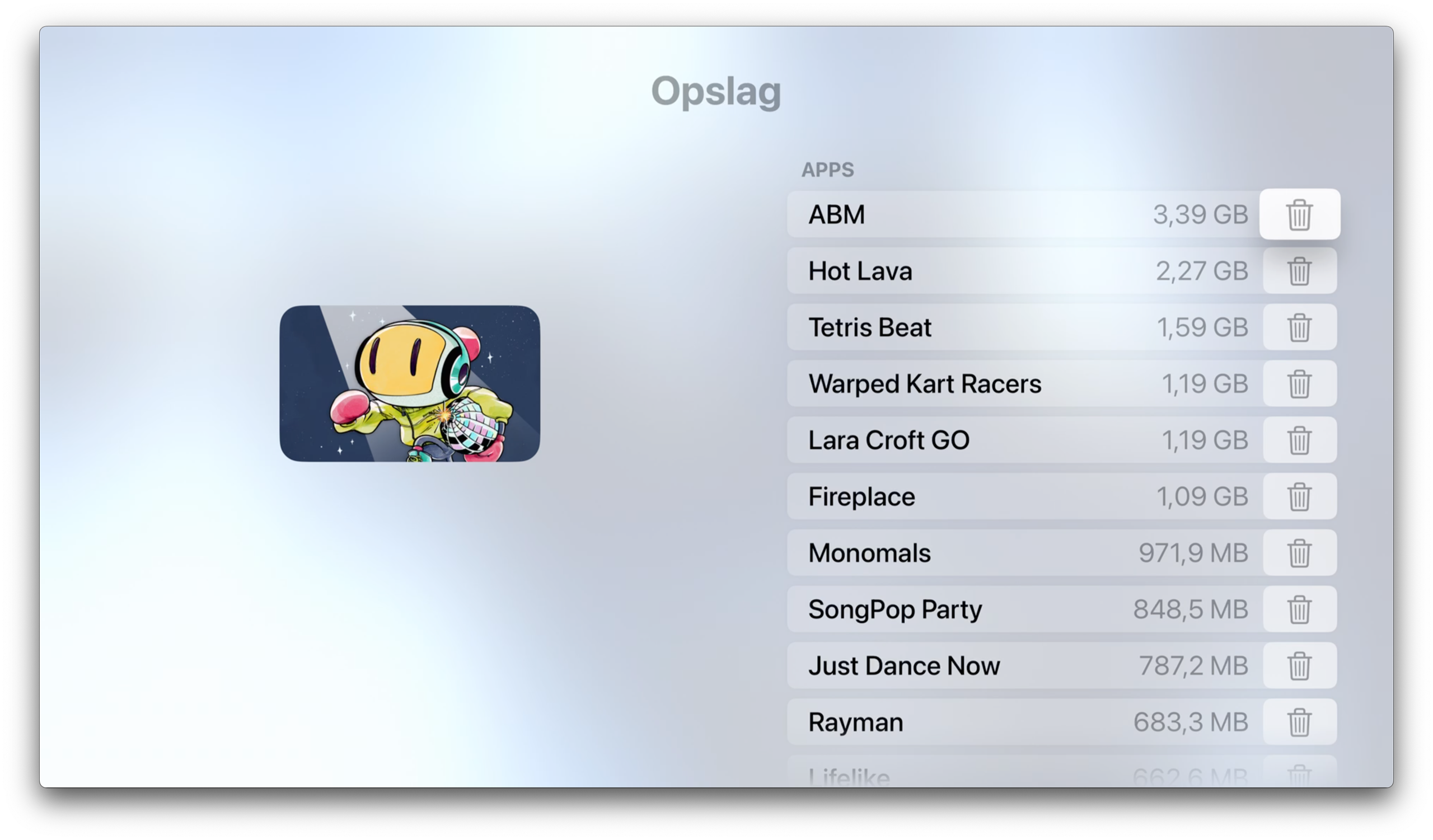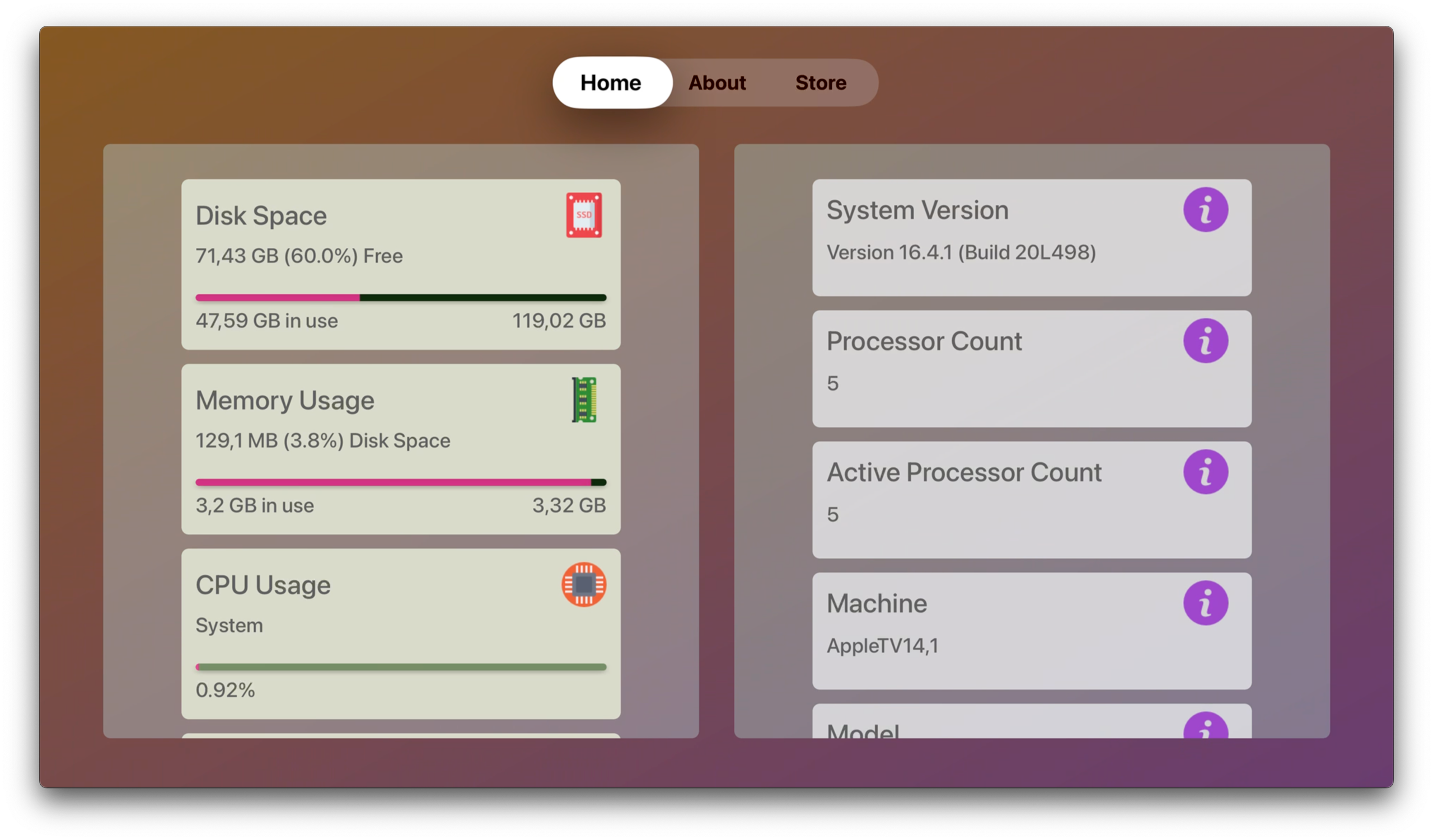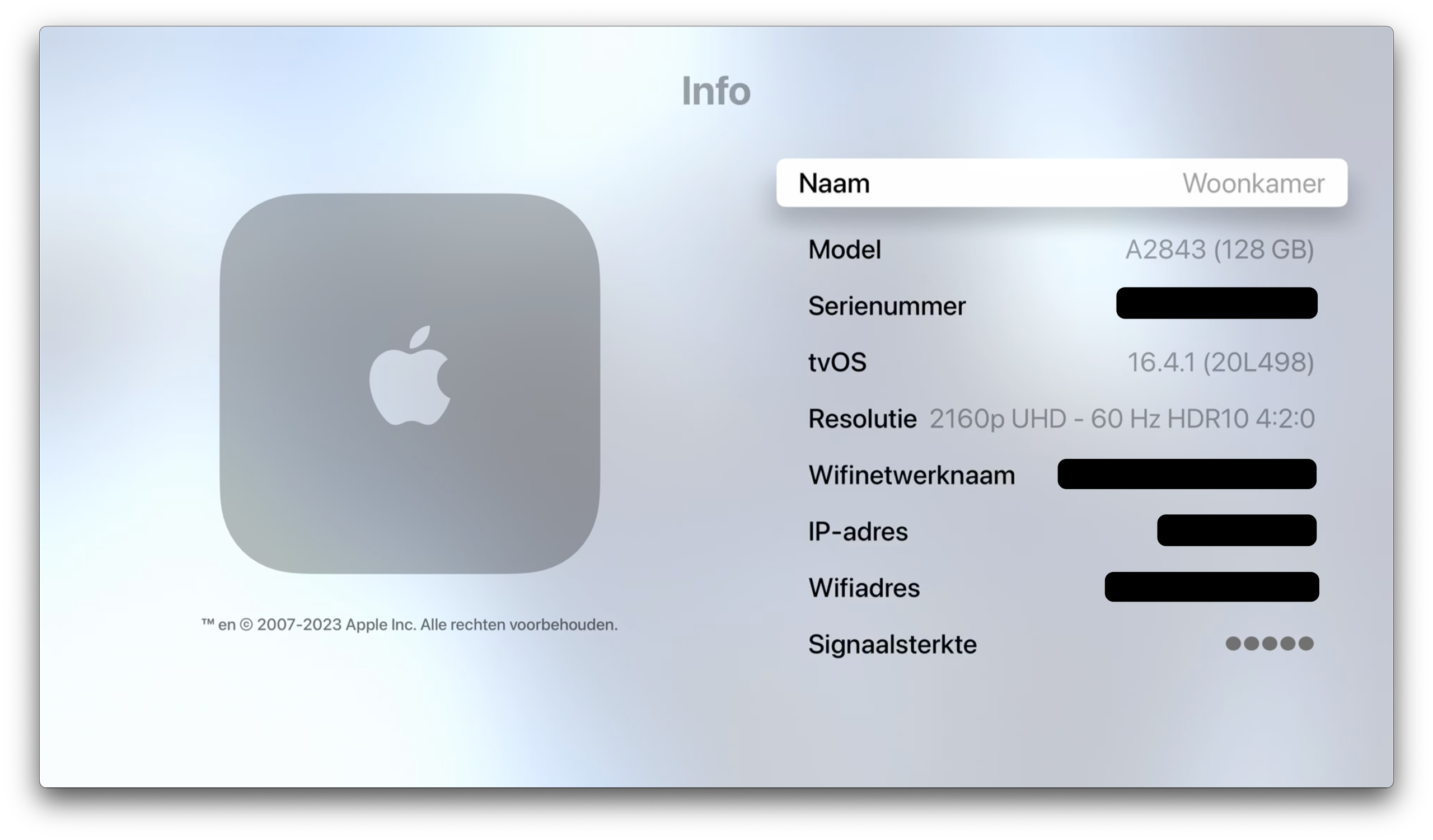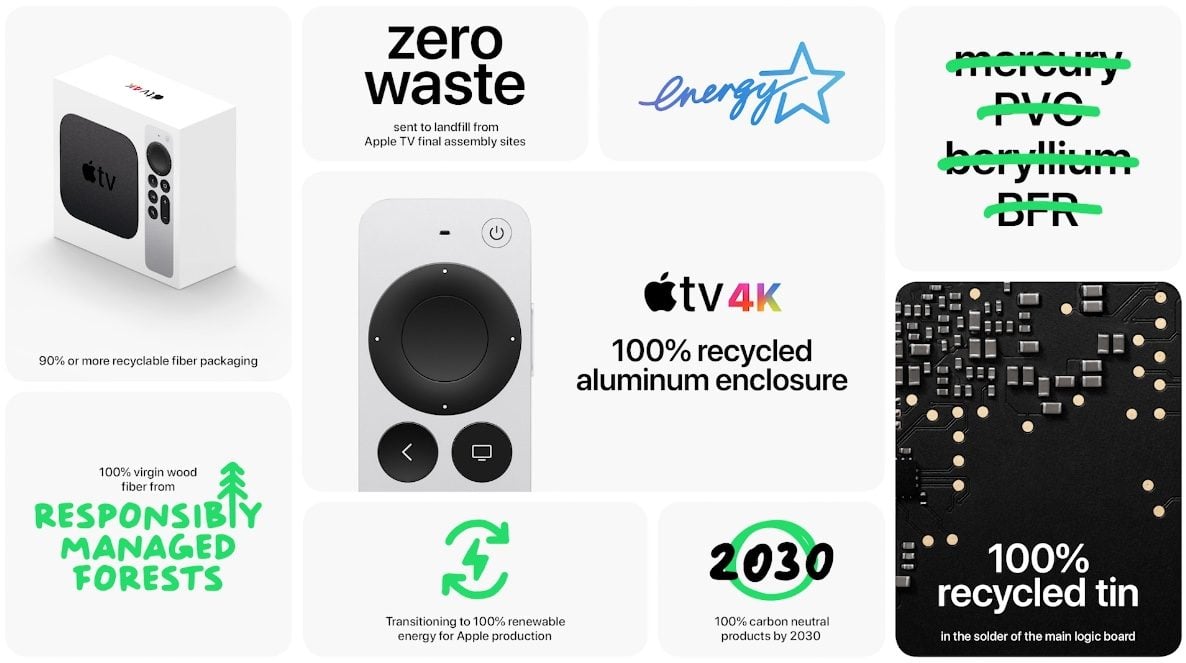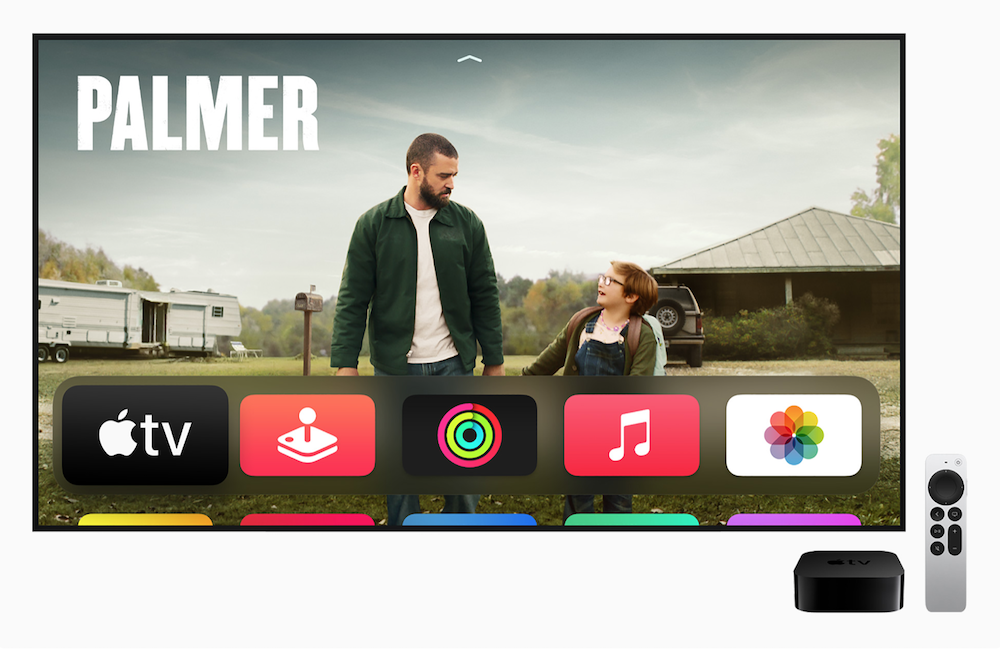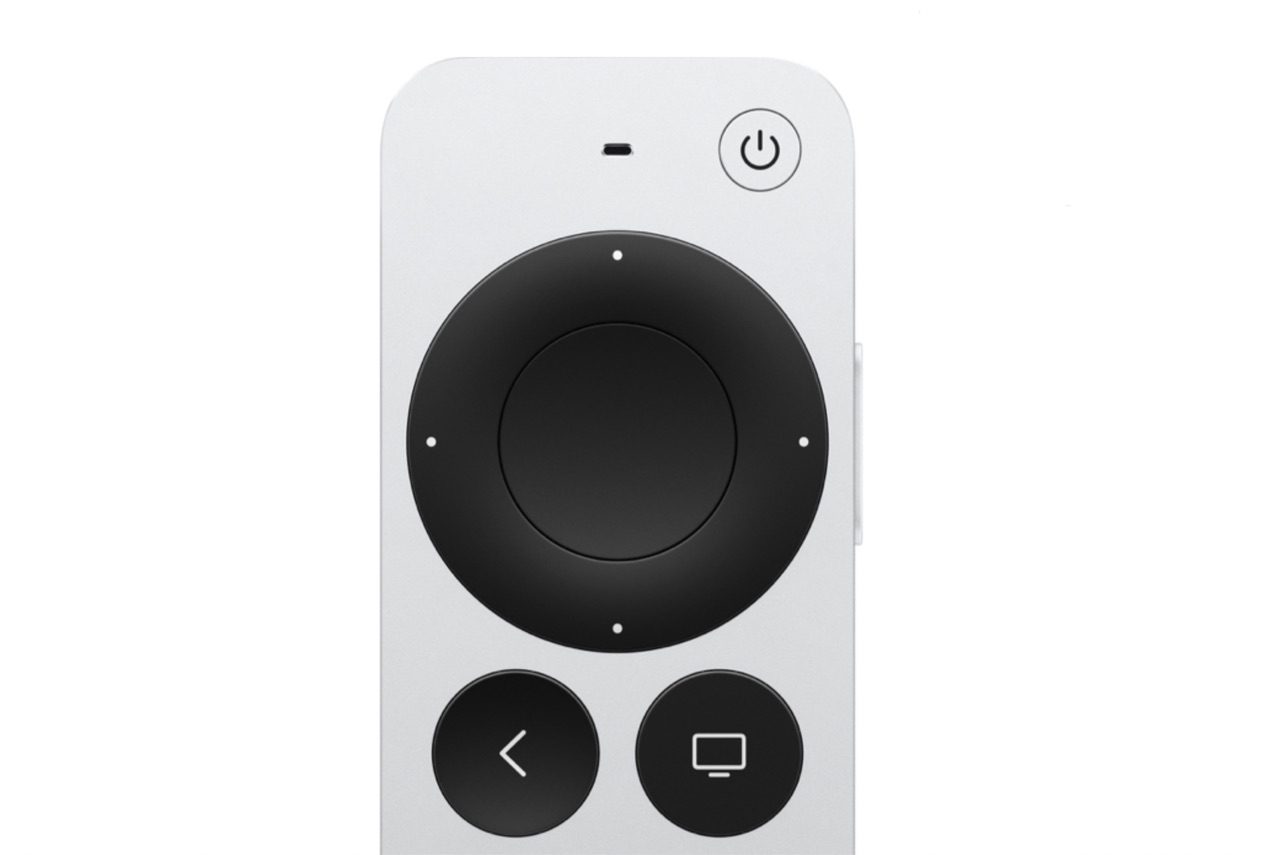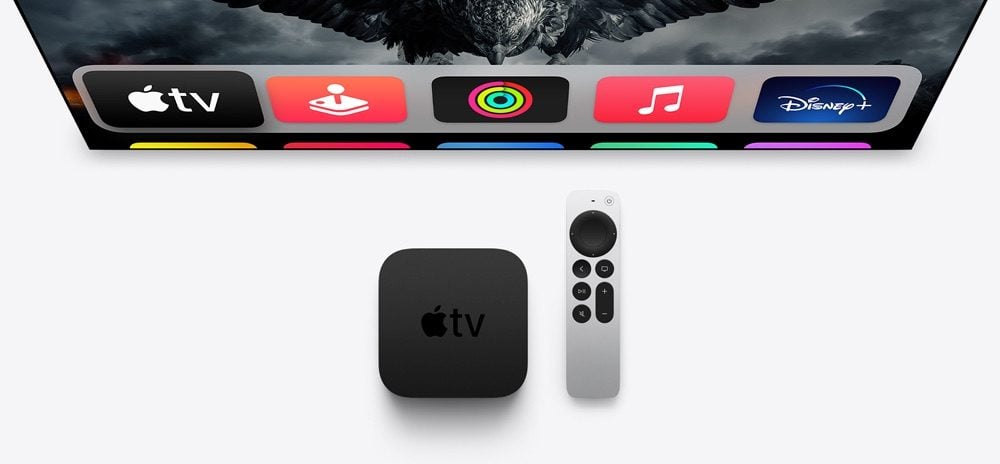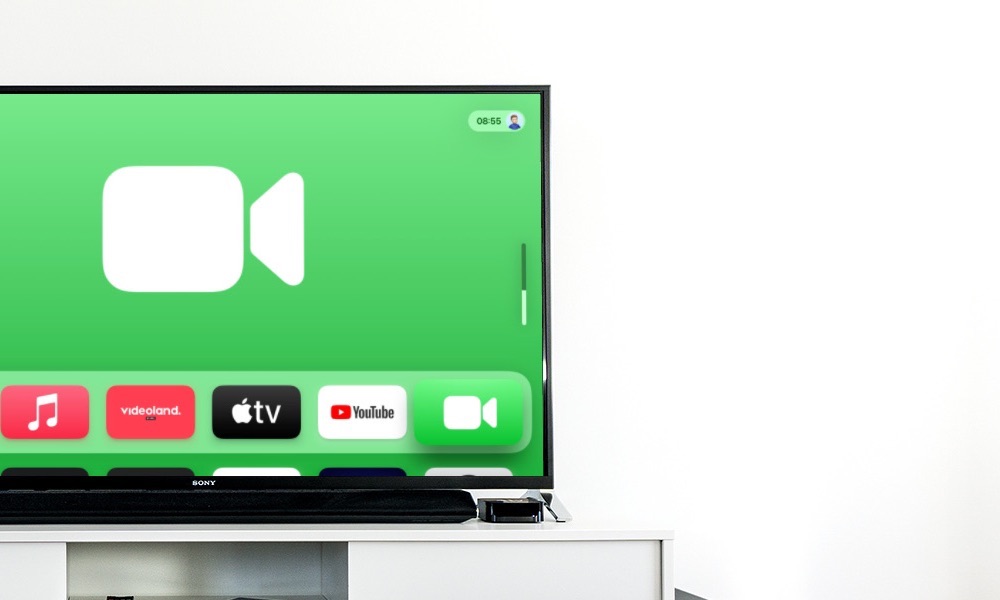De Apple TV wordt geleverd met 32GB, 64GB of 128GB opslagruimte, afhankelijk van het model en uitvoering. Hoeveel je nodig hebt, ligt vooral aan hoe je je Apple TV gaat gebruiken. De hoeveelheid ruimte die apps gebruiken is wisselend omdat ze extra content downloaden zodra het nodig is. Hoeveel opslagruimte apps in beslag nemen, kun je op een eenvoudige manier controleren met deze tip.
Deze tip werkt alleen voor de Apple TV 4e generatie en nieuwer. Op oudere Apple TV’s kun je geen apps installeren.
Controleren hoeveel opslagruimte apps in gebruik nemen
Krijg je een melding dat de opslagruimte van je Apple TV bijna vol zit? Of ben je benieuwd hoeveel ruimte een app op je Apple TV inneemt? Dan kun je met de volgende stappen controleren welke apps de meeste opslagruimte in beslag nemen:
- Ga naar Instellingen > Algemeen.
- Blader naar het kopje Gebruik en kies Beheer opslag.
- Je ziet nu welke apps en games de meeste opslagruimte in beslag nemen. Ze staan gesorteerd op grootte. Eventueel kun je apps verwijderen van de Apple TV.
Hoe meer apps je downloadt en lokaal opslaat, hoe meer opslagruimte in beslag wordt genomen.
Vrije opslag op Apple TV checken
Helaas kun je standaard niet zien hoeveel opslagruimte er nog vrij is op de Apple TV. Apple geeft in dit scherm alleen aan hoeveel ruimte een app inneemt, maar geeft geen indicatie van de totale vrije en gebruikte opslag. Wil je toch weten hoeveel ruimte er nog ongeveer over is, dan moet je de opslag van alle apps bij elkaar optellen. Video en muziek nemen geen opslagruimte in beslag, omdat die altijd gestreamd worden.
Er is wel een alternatieve app die inzicht kan geven in de hoeveelheid vrije opslag op de Apple TV. Wij gebruiken hiervoor de app TV Info, hoewel de informatie mogelijk niet altijd accuraat is. Je kunt hem gratis downloaden via je Apple TV.
Hoeveel opslag heeft mijn Apple TV?
Wil je weten wat de opslagcapaciteit van jouw Apple TV is? Via de instellingen kun je dat gelukkig wel zien. Dat doe je zo:
- Open de Instellingen-app.
- Selecteer Algemeen > Info.
- Bij Model zie je de opslagcapaciteit van jouw Apple TV.
Ben je van plan om een Apple TV te kopen en wil je alleen films, tv-series kijken en af en toe een game kijken, dan heb je aan het instapmodel genoeg. Van plan om veel apps en games te downloaden? Kies dan voor de versie met 128GB opslag (of 64GB bij 2021-modellen en ouder). In onze keuzehulp Apple TV vergelijken zie je alle verschillende Apple TV-modellen bij elkaar.
Mogelijk ben je ook geïnteresseerd in:
Taalfout gezien of andere suggestie hoe we dit artikel kunnen verbeteren? Laat het ons weten!
Apple TV
De Apple TV is Apple's kleine kastje voor aan je televisie, waarmee je video's kan kijken, gebruik kan maken van streamingdiensten als Netflix en Videoland, games kan spelen en foto's en video vanaf je iPhone, iPad en Mac kan afspelen op je televisie met AirPlay. De Apple TV is een woninghub voor HomeKit en wordt geleverd met de Siri Remote. Haal meer uit je Apple TV met deze mogelijkheden. Met handige tips en meer om de functies van je Apple TV te ontdekken. Het nieuwste model is de Apple TV 4K uit 2022. Voor de beste prijzen lees je ons artikel over een Apple TV kopen.

- Alles over de Apple TV 4K 2022
- Review Apple TV 4K 2022
- Alles over de Apple TV-modellen
- Alles over de Siri Remote
- Apple TV kopen
- Beste Apple TV-apps
- Screensavers op Apple TV
- Apple TV als HomeKit-hub gebruiken
- Televisiekijken op de Apple TV
- Apple TV herstarten
- Apple TV updaten
- Waarom een Apple TV met 4K en HDR?
- Welke Apple TV heb ik?
- Review Apple TV 4K
- Apple TV's vergelijken
- Apple TV handleiding